0xc0000135,应用程序正常初始化失败0xc0000135的解决办法-
来源:game773整合
作者:
时间:2024-03-07 10:53
小编:773游戏
最近有位朋友使用电脑的时候出现了问题,在打开应用程序的时候,出现应用程序正常初始化“0xc0000135”失败的提示,不知道怎么回事。其实,这种软件运行不了的情况,可以通过安装.NET fremework3.5来解决。下面就来看一下应用程序初始化失败0xc0000135的解决方法!

为什么应用程序初始化失败0xc0000135?
其实,使用XP 操作系统的朋友,在打开应用程序的时候,经常会碰到0xc0000135代码,主要是因为电脑缺少OXC插件。
电脑大部分应用软件,都是基于微软的.net开发的程序,比如我们通常说的C#,就需要安装.NET框架才可以运行。
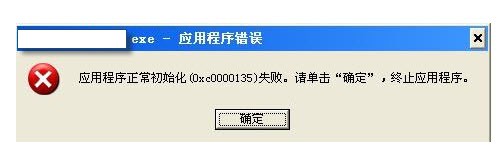
应用程序初始化失败0xc0000135的解决方法!
方法一:
1、 首先,在网上搜索并下载“NET.Framewok”
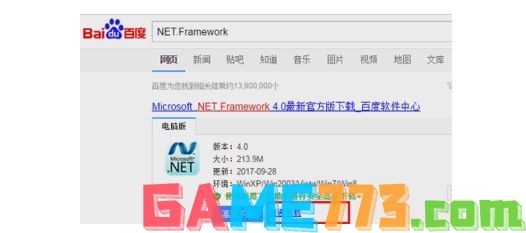
2、 NET.Framewok下载完毕后,双击exe文件进行安装

3、 进入NET.Framework的版本选择界面后,点击选择“.Net4.6”
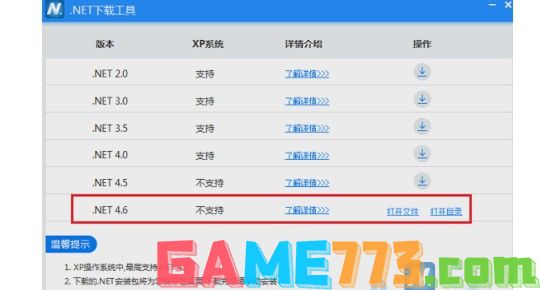
4、 进入NET.Framework 4.6安装界面,勾选同意条款,点击安装
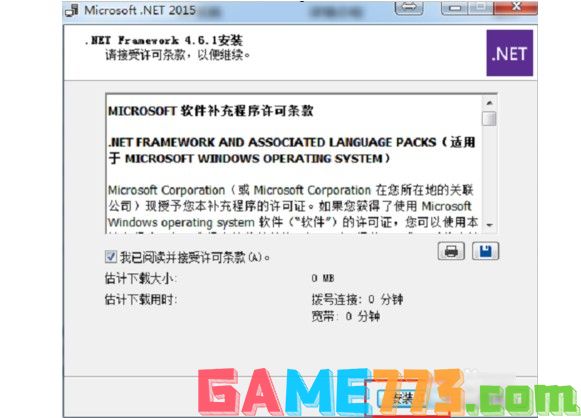
5、 之后电脑就会开始安装,安装时请耐心等待几分钟

6、 最后,NET.Framewok安装好后,点完成即可

方法二:
1、 下载并解压NET Framework 3.5.zip文件包

2、 将解压得到sxs文件夹复制到C盘根目录,也可以直接拖进C盘,使用完毕之后可以删除

3、 然后,右键以管理员身份运行NET Framework 3.5即可

4、 最后,电脑界面会出现一个黑框,等到100%就完成了,但是有时候速度会很快,闪一下就搞定了

方法三:
1、 这个方法采用在线安装,有一定的风险,不推荐使用,但是如果其他方法解决不了问题,可以尝试一下
2、 如图所示,右键点击Windows开始图标

3、 然后,点击“功能和应用”
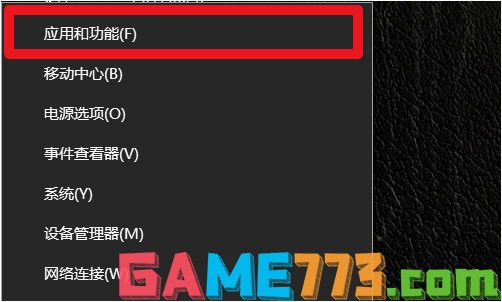
4、 进入如图所示界面后,滚动到最下面点击“应用和程序”

5、 随后,继续点击“启用或关闭Windows功能”
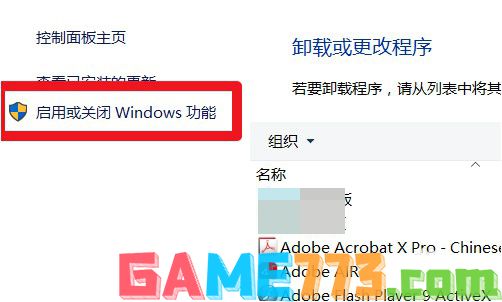
6、 如图所示,点击勾上图示选项“.NET Framework 3.5(包括.NET 2.0和3.0)”
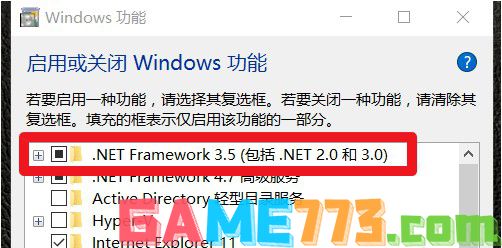
7、 最后,点击“确定”并等待系统安装完毕即可
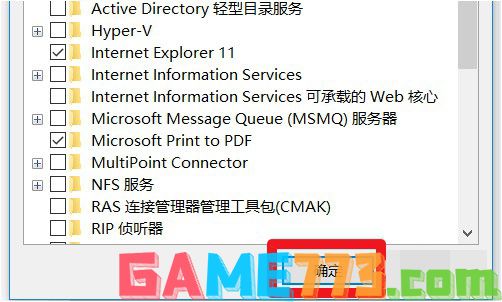
应用程序正常初始化失败0xc0000135,其实还有一个说法,就是电脑自动启动了cli.exe进程。
解决方法:
在开始-运行中输入"msconfig" ,点击确定后,在启动项目中找一下cli.exe,找到以后把前面的"√"去掉,点击确定,重新启动计算机就好了。
这个方法,老毛桃没有试过,所以不知道能不能成功,但是这个方法很安全,尝试一下也无妨。
需要注意的是,如果电脑没有安装过.net,而且使用的程序又是基于.net 开发的,那这个方法就不适用了。
上文是0xc0000135,应用程序正常初始化失败0xc0000135的解决方法-的全部内容了,文章的版权归原作者所有,如有侵犯您的权利,请及时联系本站删除,更多Oxc0000135相关资讯,请关注收藏773游戏网。
下一篇:最后一页














